こんにちは、tomokenです!
ブログのアイキャッチ画像を作りたい。そんなときにオススメなのが
【Canva】です。このツールを使えば無料でどんなアイキャッチ画像でも作れちゃいます!
この記事ではCanvaを使ったアイキャッチ画像の作り方についてご紹介します。
Canva とは

【Canva】はおしゃれなアイキャッチ画像が無料で作れるデザイン作成ツールです。
アイキャッチ画像だけでなくロゴやポスター、フライヤー、名刺、パンフレットなどのデザインも作れます。
デザイン作成ツールといえば、多くのプロも使う「Photoshop」や「Illustrator」などが有名で難易度が高いと思われる方も多いと思いますが、Canvaでは、素人でも簡単にさまざまなデザインを作成できます。
目的別に用意された70,000点を超える豊富なテンプレートがあり、
写真やテキストを変えるだけでクオリティーの高いデザインを作れます。
操作も簡単で、デザインに必要な写真、イラスト、フォントを位置やサイズなど自由自在に操作できます。
また、パソコンだけでなく、スマホでも簡単に編集することができます。
【Canva】でアイキャッチ画像を作る方法
【Canva】に登録する
1.【Canva】のサイトに行き、右上の「登録」をクリック。
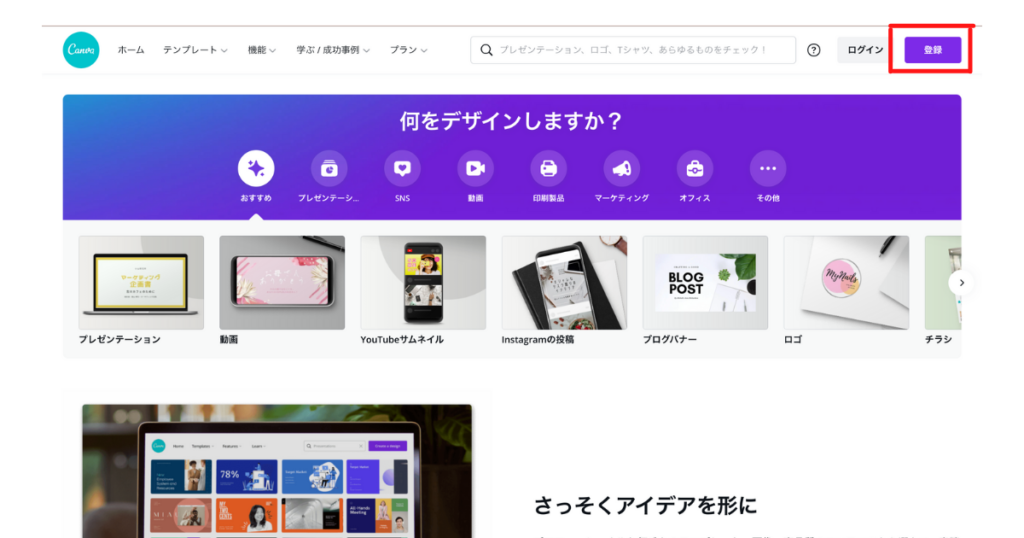
2.アカウントを作成する
「名前、メール、パスワード」を入力

アイキャッチ画像サイズを入力する
1.「カスタマイズ」をクリック

2.アイキャッチ画像のサイズを入力
アイキャッチ画像のサイズは使用するテーマによって異なるので『〇〇(テーマ)アイキャッチ画像サイズ』と検索する。
当ブログは幅1200×縦630なのでそれを入力しました。

テンプレートの選択する
1.テンプレートを検索する
左の検索ボックスに文字を入力、カラーからも検索できます!

何を入力していいか迷っている方は「blog」や「プレゼンテーション」と入力するのをお勧めします!
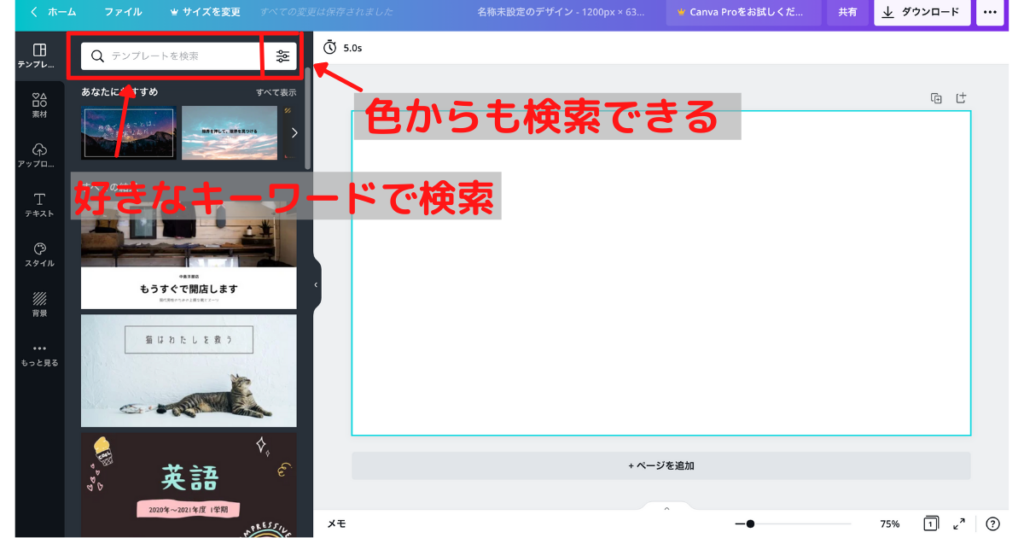
2.テンプレートの選択
使用するテンプレートが決まったらクリック

文字の変更する
1.最初からある文字の削除
変更したい文字のところをダブルクリックして選択し、削除する

2.文字を変更する
先ほどダブルクリックしたところの文字を変更。

3.文字の横幅調節
左端の中央または右端の中央を押しながらマウスを左右に動かすことで文字の横幅を調節

4.文字のサイズ調節
角の丸いところを押しながらマウスで調節することで文字の大きさを変える。

5.文字の位置を変える
文字をワンクリックして押しながらマウスを動かすことで文字の位置を変える。

6.文字の色を変更する
変更したい文字を選択して画面上の「A」と表示されてあるところをクリックして文字の色を変更。
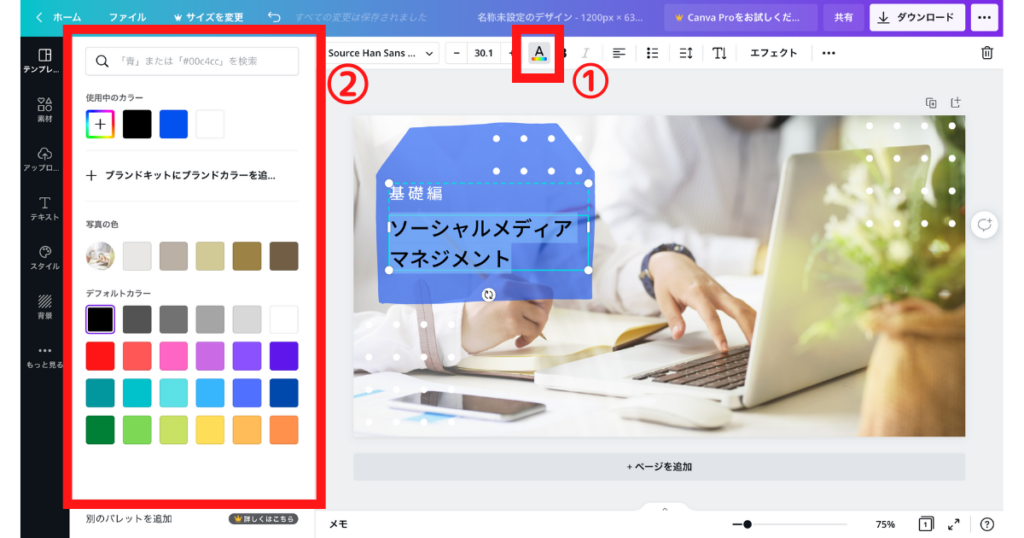
7.文字のフォントを変更
変更したい文字を選択して画面左上にあるボックスをクリックして豊富な種類のフォントの中から選ぶ。
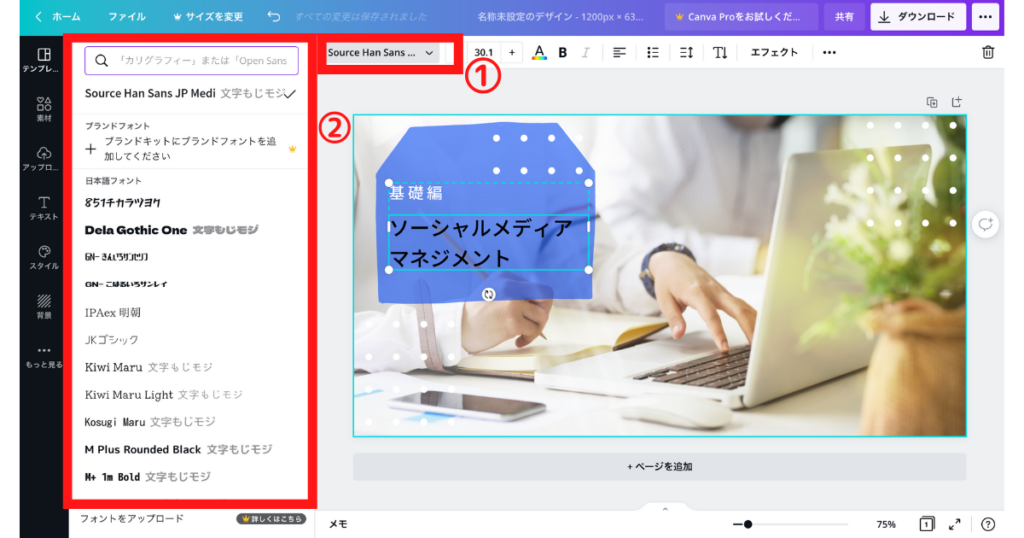
8.文字を装飾するその他の機能
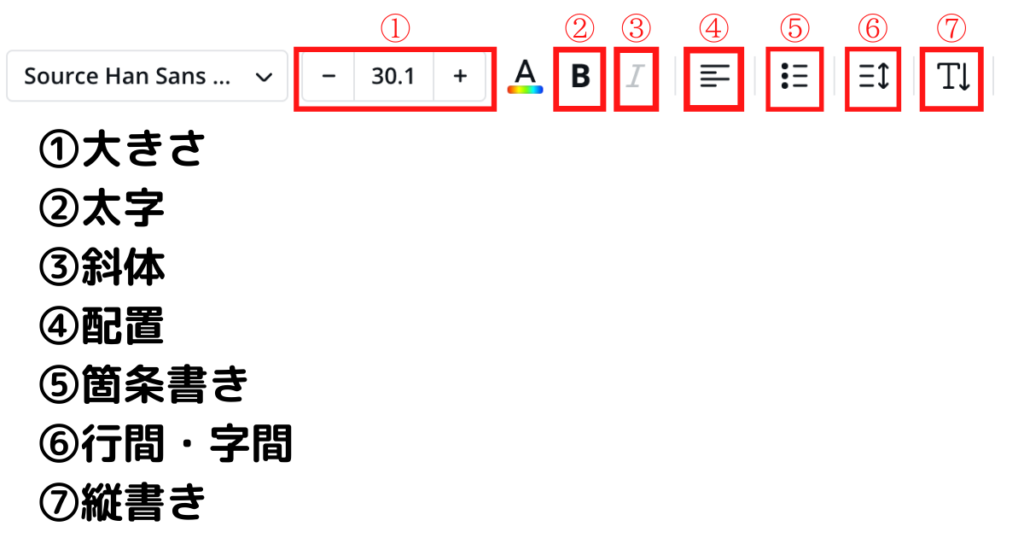
画像をダウンロードする
右上の「ダウンロード」をクリックして、もう一度下の「ダウンード」をクリックする。
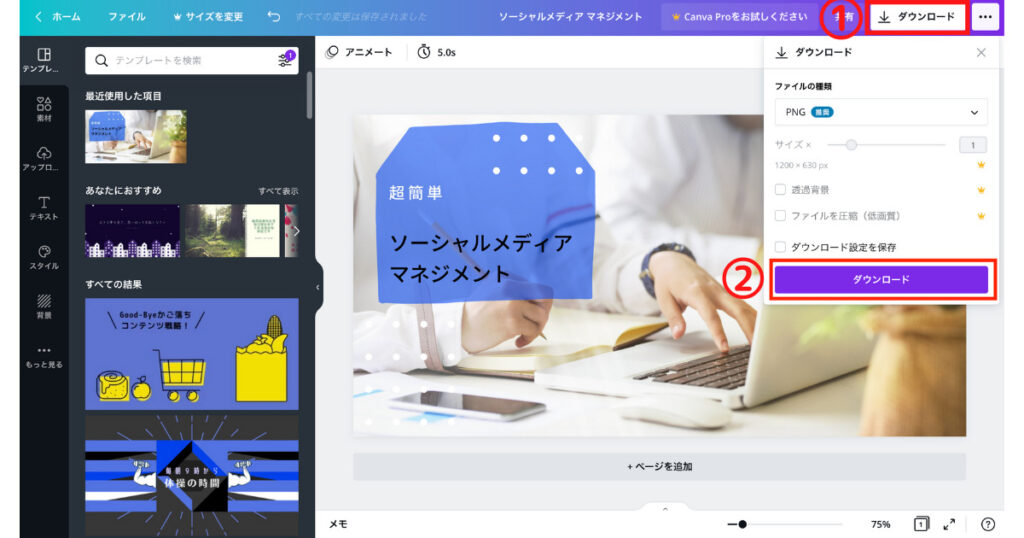
アイキャッチ画像に設定する
※WordPressの場合です
1.アイキャッチ画像の管理画面を表示する
投稿画面の「アイキャッチ画像を設定」をクリック
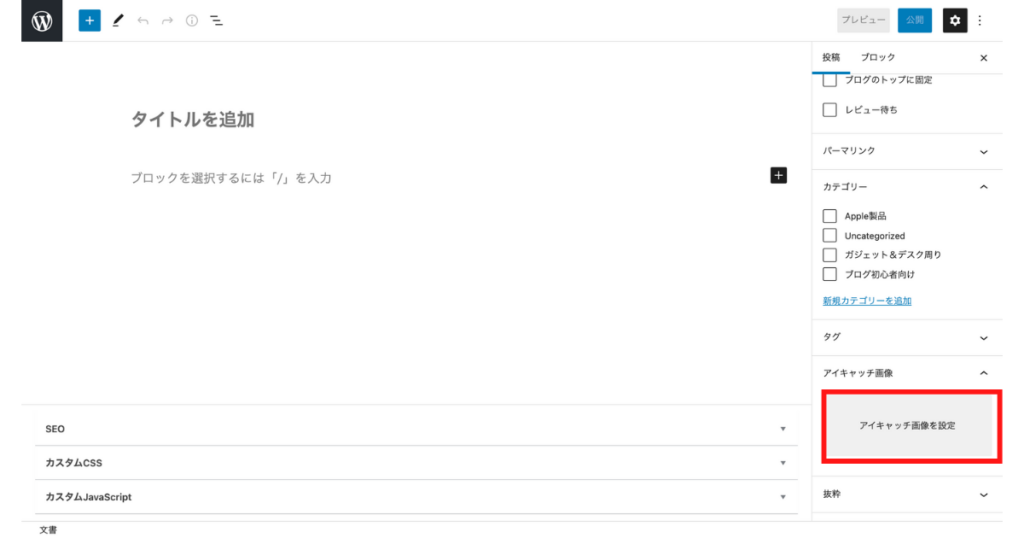
2.画像のアップロード画面を表示する
「ファイルをアップロード」をクリックし、「ファイルの選択」をクリック。
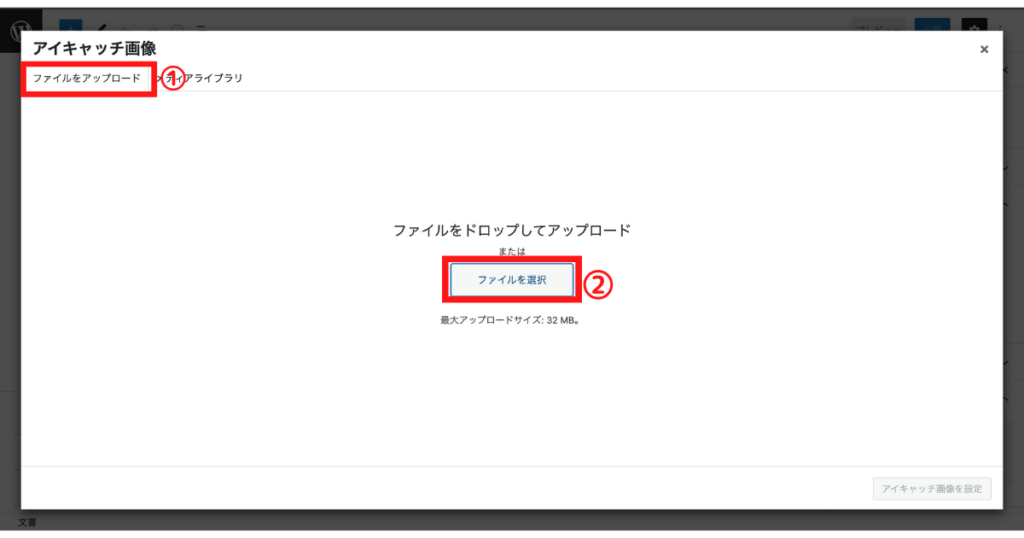
3.使用する画像を選択する
使用したい画像を選択して「開く」をクリック
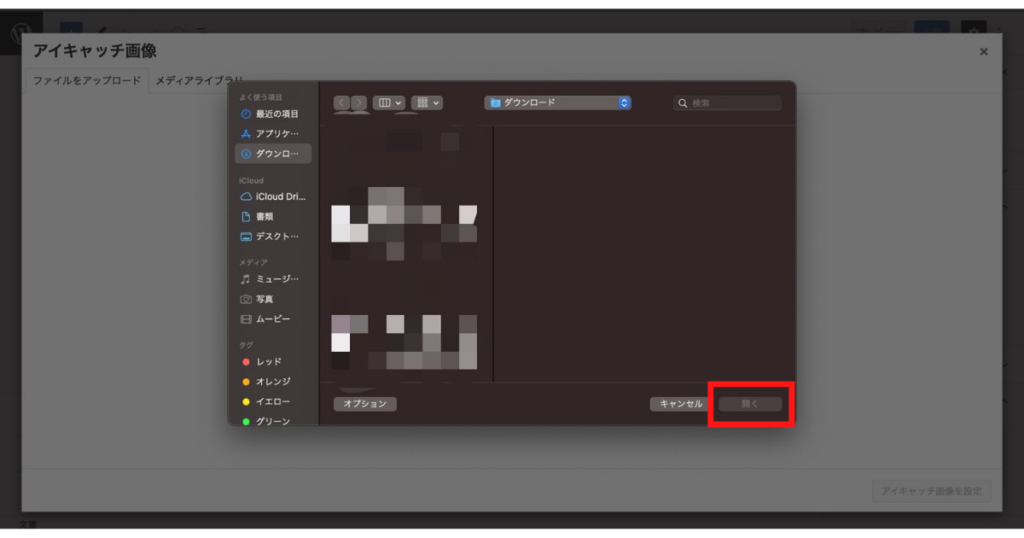
4.アップロードした画像を選択する
使用したい画像にチェックマークが入っているこを確認して「アイキャッチ画像を設定」をクリック
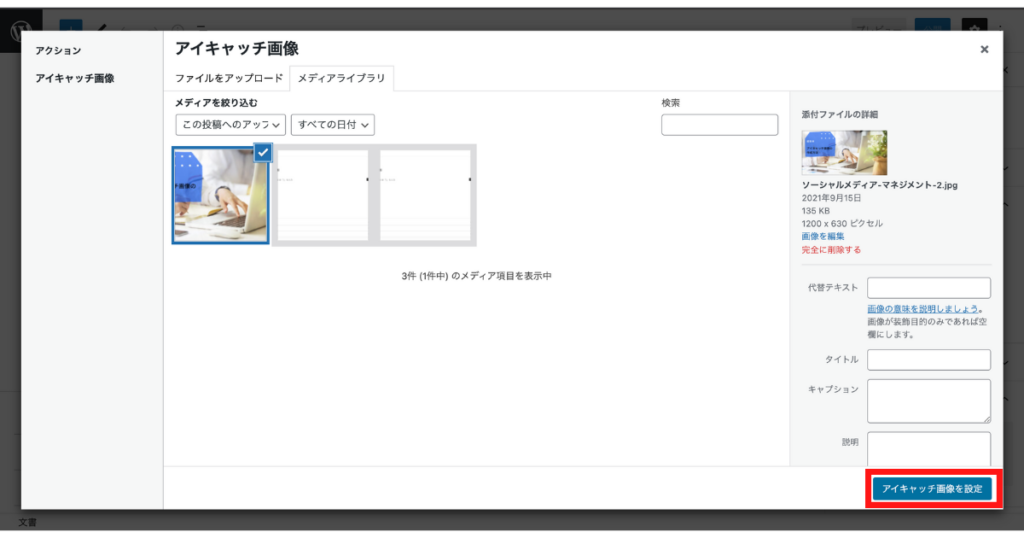
5.アイキャッチ画像の設定完了
アイキャッチ画像の設定されていることができたら完了
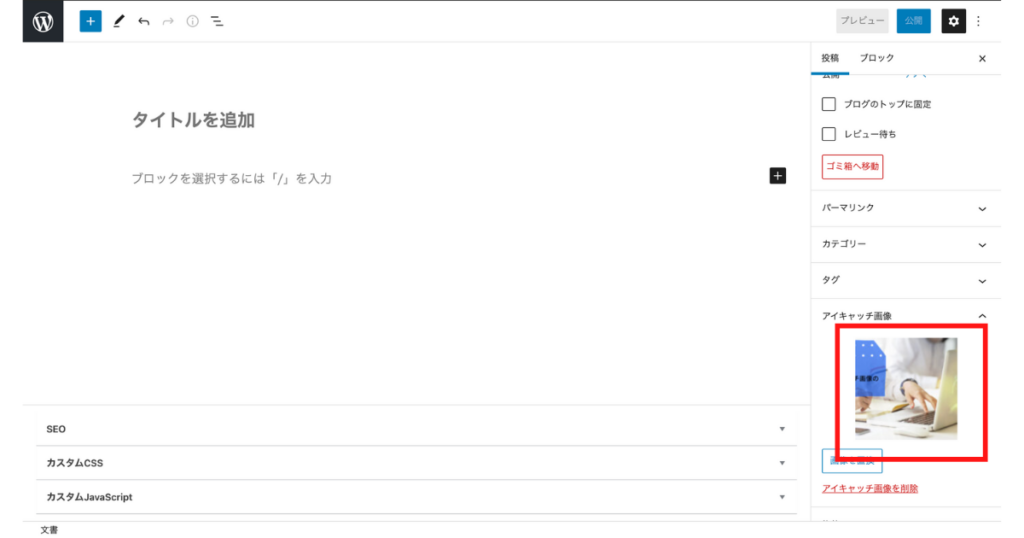

以上でアイキャッチ画像の作り方は完了です!
まとめ
Canvaを使った簡単なアイキャッチ画像の作り方はどうでしたか?
これだと初心者でも5分あればできちゃいます!
他にもいろいろな機能はありますが、これだけできれば十分だと思います。
ぜひCanvaでアイキャッチ画像を作ってみてください!
最後まで読んでいただきありがとうございました。


コメント